接下来小编再演示一款三维立体的箭头制作方法,同样先来看看效果。
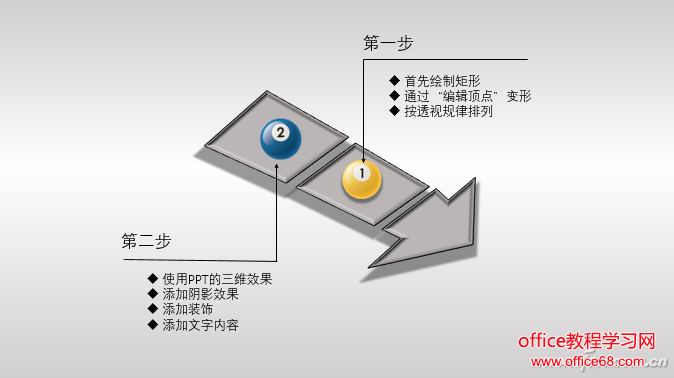
为了生成透视效果,我们需要将正常绘制的矩形做一些变行处理。首先绘制一个矩形,然后将它旋转一定的角度,接下来右击此矩形,选择“编辑顶点”,这时就可以随意拖动矩形四个顶点的位置,按照近大远小的透视规律设置好图形。
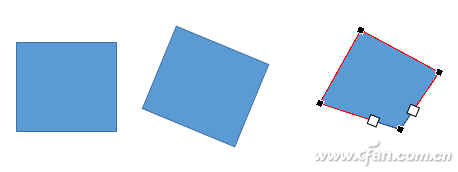

全选所有图形,然后切换到“绘图工具-格式”选项卡下,点击“形状效果→棱台”下面的“柔圆”效果。右击图形,选择“设置形状格式”,在右侧打开设置窗格,切换到“效果”项(五角形图标)。在这里设置立体的各种参数,如宽度、高度、深度等等。再展开“阴影”设置立体投影效果。

最后,设置整张幻灯片背景,添加其他装饰,再加上文字内容,就可以得到前面所示的效果图了。
